

Det här avsnittet innehåller följande instruktioner.
Skapa en loggfil med rapport-/spårningsfiler manuellt i Settings Editor
Hämta en loggfil från Settings Editor
Skapa en loggfil på kontrollpanelen
Exportera en loggfil till en USB-enhet från kontrollpanelen
Skapa en loggfil från PRISMAsync Remote Manager
Loggfilsnamnen består av flera delar beroende på innehållet.
|
<värdnamn>_TraceData_<yyyymmdd>_<hhmmss> |
Rapport-/spårningsfil som skapas manuellt av en användare vid en viss tid på det angivna systemet. |
|
<värdnamn>_Reports_ <yyyymmdd>_<hhmmss> |
Rapportfil som skapas manuellt av en användare vid en viss tid på det angivna systemet. |
|
<värdnamn>_TraceData_ <skrivarens felkod>_<yyyymmdd>_<hhmmss> |
Rapport-/spårningsfil som skapats av det angivna systemet för ett skrivarfel vid en viss tid. |
Skapa loggfilen med rapport-/spårningsfiler genom att använda alternativet [Skapa en loggfil med rapport-/spårningsfiler] . Skapa den här loggfilen direkt efter att ett utskriftsfel har inträffat.
Skapa endast den alternativa loggfilen med hjälp av alternativet [Skapa loggfil med rapportfiler] på begäran från serviceorganisationen.
Öppna Settings Editor och gå till: .
 [Felsökning] -flik
[Felsökning] -flikI alternativgruppen [Loggning och rapporter] klickar du på [Skapa en loggfil med rapport-/spårningsfiler].

I dialogrutan [Loggfil med rapport-/spårningsfiler (skapa och hämta)] klickar du på [Skapa en loggfil med rapport-/spårningsfiler] för att skapa en ny loggfil.
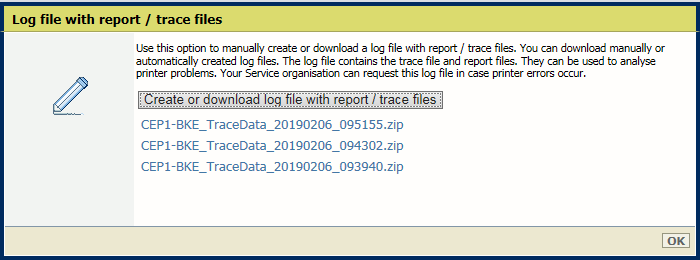 Skapa en loggfil med rapport-/spårningsfiler
Skapa en loggfil med rapport-/spårningsfilerKlicka [OK].
Loggfilerna kan skapas manuellt eller automatiskt av skrivaren när ett fel har inträffat.
Öppna Settings Editor och gå till: .
 [Felsökning] -flik
[Felsökning] -flikI alternativgruppen [Loggning och rapporter] klickar du på [Skapa en loggfil med rapport-/spårningsfiler].

I dialogrutan klickar du på önskad loggfil för att hämta filen.
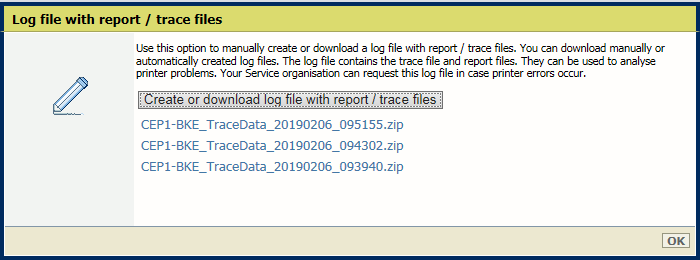 Skapa eller hämta loggfil med rapport-/spårningsfiler
Skapa eller hämta loggfil med rapport-/spårningsfilerSpara loggfilen på en extern plats.
Klicka [OK].
Skapa loggfilen med rapport-/spårningsfiler genom att använda alternativet [Skapa en loggfil med rapport-/spårningsfiler] . Skapa den här loggfilen direkt efter att ett utskriftsfel har inträffat.
Skapa endast den alternativa loggfilen med hjälp av alternativet [Skapa loggfil med rapportfiler] på begäran från serviceorganisationen.
På kontrollpanelen trycker du på: .
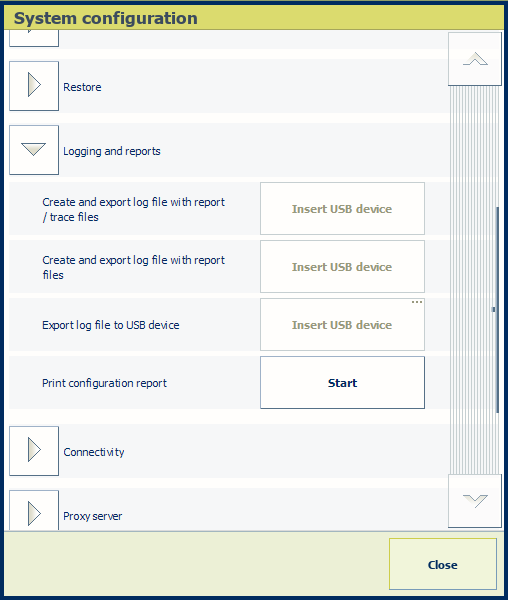 Systemkonfiguration
SystemkonfigurationDu kan även trycka på [Systemkonfiguration] på kontrollpanelens startskärm och trycka på [Systemkonfiguration].
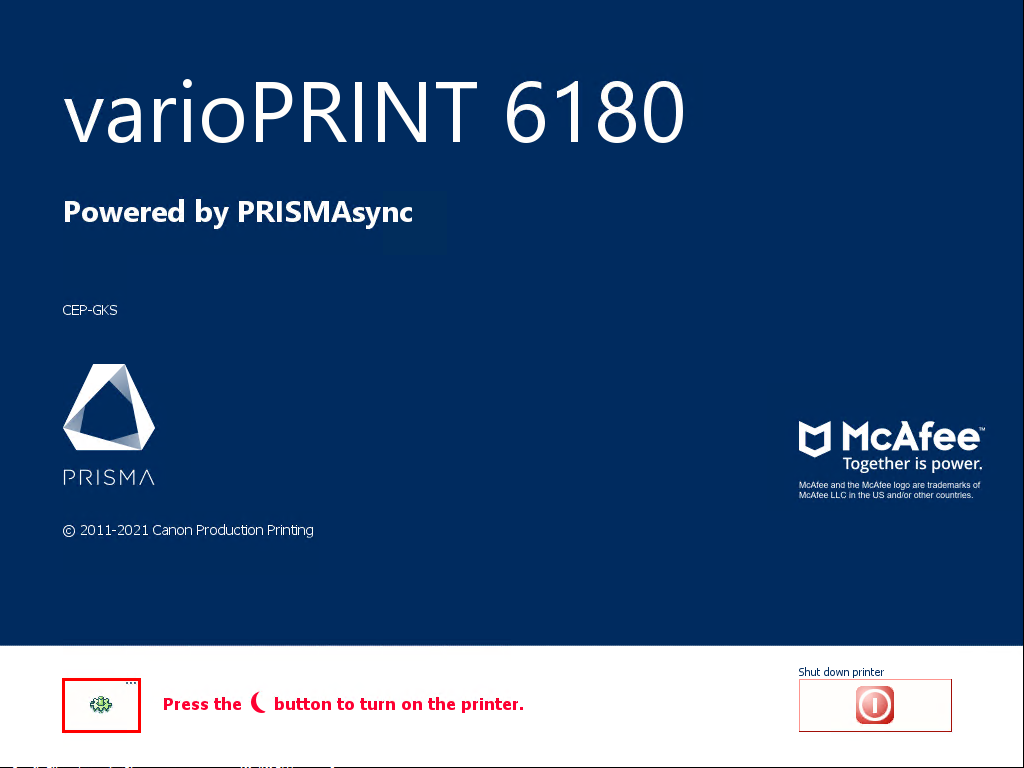 Kontrollpanelens startskärm
Kontrollpanelens startskärmSätt in en USB-enhet i en USB-port på kontrollpanelen.
Tryck på [Skapa] i [Skapa och exportera loggfil med rapport-/spårningsfiler].
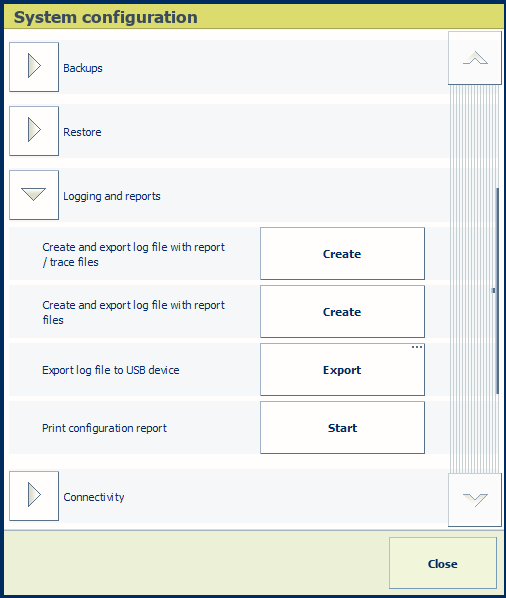
Loggfilen skapas.
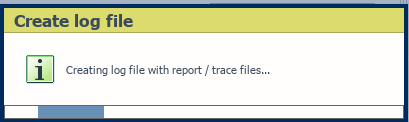
Den senast skapade loggfilen är markerad i dialogrutan [Exportera loggfil].
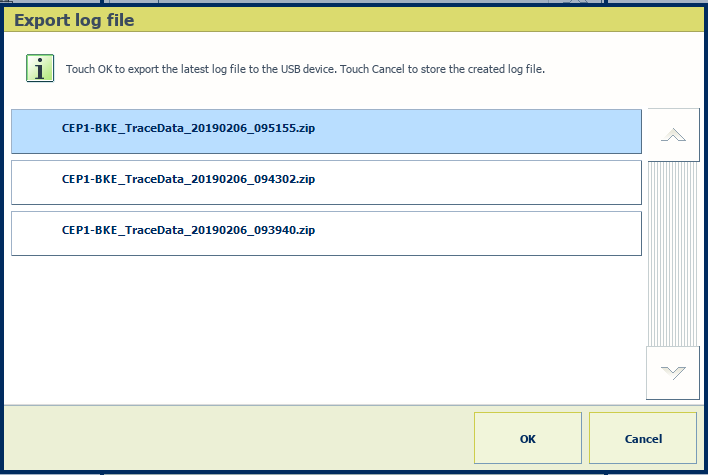 Exportera loggfil
Exportera loggfilTryck på [OK] för att exportera den här loggfilen till USB-enheten.
Tryck på [Avbryt] för att hämta den här loggfilen vid ett senare tillfälle.
Du kan exportera en manuellt eller automatiskt skapad loggfil till en USB-enhet.
På kontrollpanelen trycker du på: .
Du kan även trycka på [Systemkonfiguration] på kontrollpanelens startskärm.
Sätt in en USB-enhet i en USB-port på kontrollpanelen.
Tryck på [Export].
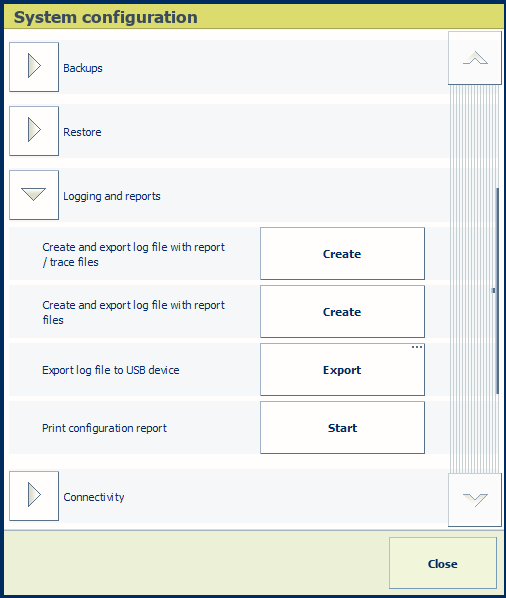 Exportera loggfil
Exportera loggfilVälj önskad loggfil.
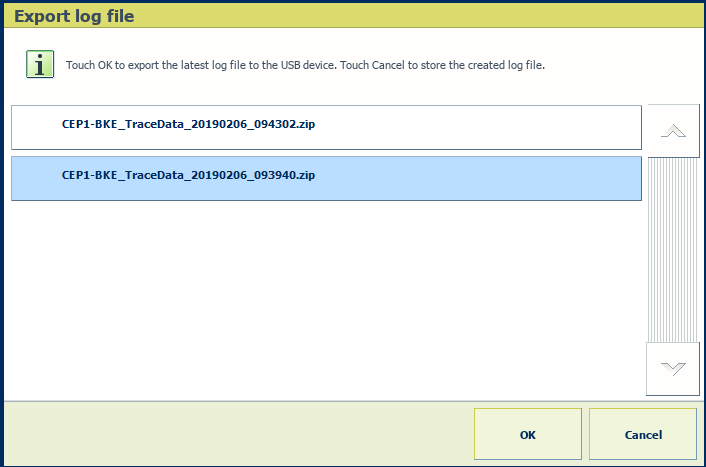 Välj loggfil
Välj loggfilTryck på [OK] för att exportera loggfilen till USB-enheten.
Klicka på i den övre högra menyn.
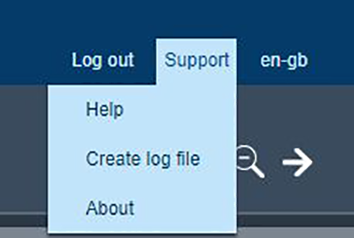 Supportalternativ
SupportalternativDu vidarebefordras till alternativet [Skapa en loggfil med rapport-/spårningsfiler] i Settings Editor som tillhör den valda skrivaren.
Logga in i Settings Editor när du uppmanas att göra det.
Använd de första två instruktionerna i det här avsnittet för att skapa och hämta loggfilen.